简介:React Native是一个由Facebook推出的开源框架,用于构建跨平台的原生移动应用程序。本项目《MeizhiReactNative——初探React Native世界》将带领初学者入门React Native,涵盖框架基础、项目结构、环境搭建、基本组件使用、样式系统、网络请求与数据管理、生命周期方法以及调试工具。通过实例操作,学习者将能够构建具有丰富功能的高性能移动应用。 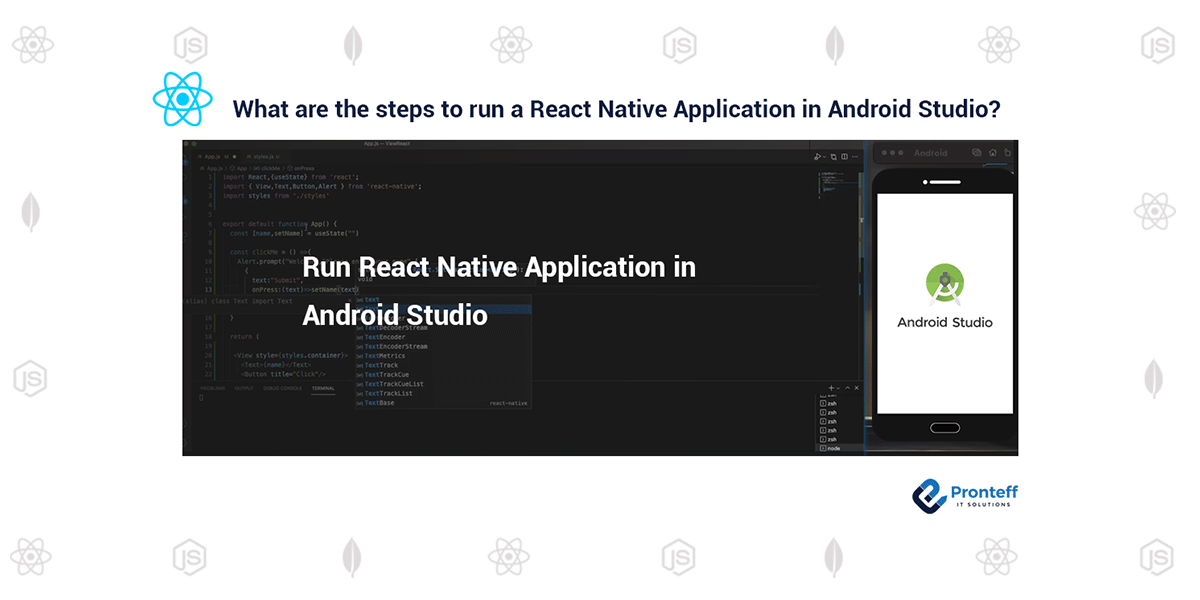
1. React Native框架简介
React Native是由Facebook开发的一款开源框架,它允许开发者使用JavaScript语言结合React的声明式UI原理来开发跨平台的移动应用。该框架的出现,极大地降低了前端开发者涉足移动开发的门槛,同时保留了原生应用的性能和体验。
React Native与传统的移动开发方式相比,具有如下几个显著的优势:
-
高效的开发周期 :通过React Native,开发者能够同时为Android和iOS两个平台编写代码,这意味着可以快速发布应用,极大地缩短了产品上市时间。
-
原生体验 :React Native直接使用原生模块,因此它能够提供接近原生应用的交互和性能体验。
-
共享代码库 :大部分业务逻辑可以跨平台共享,这大大提高了开发效率,并使得应用的维护变得更加容易。
-
热重载功能 :开发者在开发过程中可以实时看到代码更改的效果,这使得开发和调试过程更加高效。
本章将概述React Native的工作原理,及其在现代移动应用开发中的地位。我们将通过一个简单的“Hello World”应用来初步认识React Native,并探究其核心概念及构建过程。随着章节的深入,我们将逐步学习如何使用JSX语法、组件化编程、以及如何优化React Native应用性能。
2. JSX语法基础
2.1 JSX语法概述
2.1.1 JSX的定义与原理
JSX,或称JavaScript XML,是一种在React框架中广泛使用的语法扩展,它允许开发者在JavaScript代码中编写HTML般的标记。JSX将标记语言的语义性与JavaScript的动态功能相结合,为构建用户界面提供了一种直观且强大的方式。JSX最终在构建时被转换为标准的JavaScript代码,以确保在各种环境下的兼容性。
JSX在编译阶段通过一个名为Babel的转译器转换为JavaScript。这个过程通常由构建工具(如Webpack或Babel本身)自动完成。开发者编写JSX代码时无需手动转换,但了解其转换机制有助于更好地掌握React的渲染过程和性能优化。
2.1.2 JSX与JavaScript的关系
JSX和JavaScript并不是互斥的,实际上,JSX只是JavaScript的一个语法糖。React利用JSX使得组件的结构更加清晰和直观,但最终还是要依靠JavaScript的函数和对象来实现。这种关系允许开发者在JSX中直接使用变量、表达式和JavaScript函数。
例如,下面的JSX代码片段:
const name = "World";
const greeting = <h1>Hello, {name}!</h1>;
在编译后,将变为纯JavaScript代码:
const name = "World";
const greeting = React.createElement("h1", null, "Hello, " + name + "!");
2.2 JSX的表达式与元素
2.2.1 JSX中的条件渲染技巧
在React中,条件渲染是控制组件渲染输出的重要手段。JSX提供了一些技巧来实现条件渲染,包括使用逻辑运算符、三元运算符以及与JavaScript函数结合的方法。
一个常见的条件渲染技巧是使用三元运算符来控制渲染,例如:
const user = { name: 'Alice' };
const greeting = (
<div>
{user.name ? <h1>Welcome, {user.name}!</h1> : <p>Please sign up.</p>}
</div>
);
在这个例子中,根据 user.name 的值是否存在,来决定渲染 <h1> 标签还是 <p> 标签。
2.2.2 JSX元素的声明与渲染
JSX元素本质上是React组件的实例。它们声明了在UI中应该出现的内容,并且必须在组件的render方法中返回,或者作为根节点放置在组件中。JSX元素的声明看起来像HTML标签,但实际上它们是JavaScript对象。
声明一个JSX元素看起来是这样的:
const element = <h1>Hello, World!</h1>;
当React遇到JSX时,它会使用 React.createElement() 方法来创建一个React元素,这个方法会返回一个对象,这个对象描述了你希望在屏幕上看到的内容。这种抽象让React能够在不同的环境中进行优化,例如针对服务器渲染。
2.3 JSX的高级用法
2.3.1 JSX中的列表渲染
列表渲染是指如何在JSX中渲染一个列表元素数组。在React中,你可以通过JavaScript的 map() 方法来遍历数组并创建一组JSX元素。
举一个列表渲染的例子:
const users = [
{ name: 'Alice', age: 21 },
{ name: 'Bob', age: 23 },
{ name: 'Carol', age: 25 }
];
const listItems = users.map((user, index) =>
<li key={index}>
{user.name} - {user.age} years old
</li>
);
const element = <ul>{listItems}</ul>;
这里,我们通过 map() 方法为每个用户生成了一个 <li> 元素,并将这些元素组合成一个 <ul> 元素的列表。每个列表项都需要一个 key 属性,这有助于React识别哪个项改变了,从而有效地更新和重用列表中的元素。
2.3.2 JSX中事件处理机制
在React中处理事件的方式与原生DOM事件处理略有不同。你需要使用驼峰命名法来定义事件处理函数,并且不能使用返回 false 的方式来阻止默认行为,而应该调用 event.preventDefault() 。
下面是一个简单的事件处理例子:
``` ponent { constructor(props) { super(props); this.state = {isToggleOn: true};
this.handleClick = this.handleClick.bind(this);
}
handleClick() {
this.setState(prevState => ({
isToggleOn: !prevState.isToggleOn
}));
}
render() {
return (
<button onClick={this.handleClick}>
{this.state.isToggleOn ? 'ON' : 'OFF'}
</button>
);
}
}
在上面的例子中,我们定义了一个名为`Toggle`的组件,它有一个状态`isToggleOn`和一个按钮。点击按钮会触发`handleClick`方法,该方法使用`setState`来更新状态,这将导致组件重新渲染,并改变按钮显示的文本。
通过这些基础和高级用法的介绍,你将能够在React Native开发中更灵活地运用JSX语法,构建出功能丰富、表现力强的应用程序。接下来的章节会进一步深入React Native的组件化开发概念,这将帮助你构建更加模块化和可维护的代码结构。
# 3. 组件化开发概念
## 3.1 组件化的基础理念
组件化的开发方法不仅改变了开发者的编程习惯,而且提升了代码的可读性和可维护性。在前端领域,组件化已经成为主流,而React Native框架将这一理念推向了移动端开发。
### 3.1.1 组件化的优势与应用
组件化的优势在于将复杂的界面分解为可复用、独立的模块。这不仅加快了开发进度,还提升了代码的模块化程度。在React Native中,组件化使得同一份代码可以在不同平台间共享,减少了重复开发的成本。
组件化的核心在于封装与复用。通过将界面功能封装成独立组件,开发者可以专注于组件内部的实现细节,而无须关心全局的状态管理。这类似于积木搭建,每一个积木块就是一个个组件,只需将它们组合起来就可以构建出各种各样的应用界面。
### 3.1.2 React Native中的组件概念
在React Native中,组件是构建用户界面的基石。根据功能的不同,React Native将组件分为内置组件和自定义组件。内置组件如`View`、`Text`等,用于实现基本的界面元素;而自定义组件则是开发者根据实际业务需求封装而成。
与Web前端开发不同的是,React Native中的组件既包含了JavaScript层面的逻辑,也涉及到原生平台的渲染。因此,在React Native中使用组件时,可以同时享受到JavaScript的灵活性和原生平台的性能。
```javascript
// 示例:一个简单的React Native组件
import React from 'react';
import { View, Text } from 'react-native';
const WelcomeScreen = () => {
return (
<View>
<Text>Welcome to React Native App!</Text>
</View>
);
}
export default WelcomeScreen;
上面的代码展示了一个React Native组件的结构。在这个例子中,我们定义了一个 WelcomeScreen 组件,它返回一个包含 Text 组件的 View 组件。这种结构是React Native中组件的基础,允许开发者快速构建具有层次和交互性的用户界面。
3.2 组件的设计原则
在设计组件时,我们应当遵循一些基本原则,确保组件不仅功能独立,而且高度内聚、低耦合,易于维护和扩展。
3.2.1 高内聚低耦合的设计
高内聚指的是一个组件应该集中管理自己的内部状态和逻辑,尽量不要对外部产生依赖。低耦合意味着组件间的相互依赖应保持在最低限度,便于单独测试和替换。
为了实现这一设计原则,组件应当具有清晰定义的props接口。props允许父组件向子组件传递数据,但子组件应当避免修改传递进来的props,而是通过状态(state)来管理自己的内部数据。
3.2.2 组件的复用与参数化
组件的复用性是提升开发效率的关键。通过参数化设计,同一个组件可以适应不同的场景。参数化通常通过组件的props来实现,允许开发者传递不同的参数来定制组件的行为和样式。
// 示例:参数化的自定义组件
import React from 'react';
import { View, Text, StyleSheet } from 'react-native';
const CustomButton = ({ title, onPress, color }) => {
return (
<View style={styles.buttonContainer}>
<Text style={[styles.buttonText, { color }]} onPress={onPress}>
{title}
</Text>
</View>
);
};
const styles = StyleSheet.create({
buttonContainer: {
alignItems: 'center',
justifyContent: 'center',
padding: 10,
margin: 20,
backgroundColor: '#007bff',
},
buttonText: {
color: 'white',
fontSize: 18,
fontWeight: 'bold',
},
});
export default CustomButton;
在这个例子中,我们定义了一个 CustomButton 组件,它接受 title 、 onPress 和 color 三个props。通过改变这些props的值,我们可以复用这个按钮组件,并根据需要调整它的样式和行为。
3.3 组件之间的通信机制
在复杂的界面中,组件之间需要进行有效通信。React Native提供了多种机制来实现组件之间的通信,包括父子组件的数据传递和非父子组件间的通信策略。
3.3.1 父子组件的数据传递
父子组件之间的通信是最常见也是最简单的通信方式。父组件通过props向子组件传递数据,子组件通过回调函数(如 onPress )向父组件传递事件。
// 父组件向子组件传递数据
import React from 'react';
import { View, Text } from 'react-native';
import CustomButton from './CustomButton';
const ParentComponent = () => {
const handlePress = () => {
console.log('Button pressed!');
};
return (
<View>
<CustomButton title="Click Me" onPress={handlePress} />
</View>
);
}
export default ParentComponent;
在这个例子中, ParentComponent 将 handlePress 函数作为prop传递给 CustomButton 子组件。当按钮被按下时,子组件通过调用 onPress prop触发父组件中的 handlePress 函数。
3.3.2 非父子组件间的通信策略
非父子组件之间的通信较为复杂,但React Native提供了多种解决方案,如Context API、Redux或MobX等状态管理库。使用这些工具,可以跨越组件层级直接进行状态管理。
以Context API为例,我们可以创建一个上下文对象,这样组件树中不同层级的组件都可以直接访问这个上下文中的数据。
// 使用Context API在非父子组件间传递数据
import React, { createContext, useContext } from 'react';
import { View, Text } from 'react-native';
const ThemeContext = createContext({});
const ThemeProvider = ({ children }) => {
const theme = { color: 'blue' };
return (
<ThemeContext.Provider value={theme}>
{children}
</ThemeContext.Provider>
);
};
const ThemedText = () => {
const { color } = useContext(ThemeContext);
return <Text style={{ color }}>Themed Text</Text>;
};
const App = () => {
return (
<ThemeProvider>
<View>
<ThemedText />
</View>
</ThemeProvider>
);
}
export default App;
在这个例子中,我们定义了一个 ThemeContext 并提供了 ThemeProvider 组件来包裹需要共享上下文的组件。在 ThemedText 组件内部,我们使用 useContext 钩子来访问上下文中的数据,实现了跨层级组件的数据共享。
总结
本章节深入介绍了React Native中的组件化开发理念,包括组件化的优势、设计原则,以及组件间的通信机制。通过封装和复用,组件化不仅提高了开发效率,还增强了代码的可维护性。同时,React Native为不同层级的组件通信提供了多种有效的解决方案,使得组件间能够高效协作,构建出功能丰富、结构清晰的应用程序。下一章节将深入探讨React Native项目结构和文件布局的最佳实践,以确保开发出的项目既符合逻辑又能高效管理。
4. 项目结构与文件布局
项目结构与文件布局是任何应用开发中的关键组成部分。它们决定了项目的可维护性和扩展性,影响着开发者的工作效率和项目的交付质量。在React Native中,虽然项目结构可能没有传统Web项目那么严格,但还是存在一些最佳实践和建议,可以帮助开发者构建高效和可维护的应用程序。
4.1 项目文件结构概览
4.1.1 标准项目目录结构介绍
在React Native项目中,典型的目录结构大致如下所示:
myapp/
├── android/
├── ios/
├── node_modules/
├── .gitignore
├── App.js
├── app.json
├── app/
│ ├── assets/
│ ├── components/
│ ├── navigation/
│ ├── screens/
│ ├── services/
│ └── store/
├── index.js
└── package.json
-
android/和ios/目录分别存放各自平台的原生代码。 -
node_modules/包含项目依赖的Node模块。 -
.gitignore文件用于配置Git忽略的文件和目录。 -
App.js是项目的入口文件,通常包含根组件。 -
app.json定义了应用的配置信息。 -
app/目录通常是我们存放业务代码的地方,包含不同功能模块的文件夹。 -
index.js是应用的启动入口文件。
4.1.2 不同类型文件的作用与分布
在项目结构中,不同类型文件的分布应该遵循特定的原则以确保清晰和一致性:
- 入口文件 :
App.js应该是应用的入口点,包含根组件和整个应用的初始化逻辑。 - 配置文件 :
app.json用于设置应用的全局配置,例如屏幕方向、状态栏样式等。 - 业务代码文件夹 :
app/下的子文件夹如components/存放可复用组件,screens/包含应用的主要页面,services/包含与后端服务交互的逻辑。 - 资源文件夹 :
assets/用于存放图片、字体等静态资源文件。 - 脚本文件 :
package.json定义了项目所需的所有依赖包和脚本入口。 - 平台特定代码 : 平台特定代码,如
android/和ios/,应尽量避免与业务逻辑代码混合,可以通过项目链接的方式进行管理。
4.2 文件布局的最佳实践
4.2.1 模块化文件组织方法
模块化是组织React Native文件的黄金准则,它有助于保持代码的整洁和可维护性。每个文件或文件夹都应该代表一个清晰定义的模块,比如:
- 组件模块 : 应该包括组件的JS文件以及相关的样式、测试文件等。
- 服务模块 : 涉及API调用或与外部服务通信的代码应该放在服务模块中。
模块化的代码可以通过 import 和 export 关键字来实现复用:
// ExampleComponent.js
export default function ExampleComponent() {
return <View />;
}
// App.js
import ExampleComponent from './app/components/ExampleComponent';
function App() {
return (
<View>
<ExampleComponent />
</View>
);
}
4.2.2 文件命名与代码规范
命名约定在项目中非常关键,它能够提高代码的可读性和一致性。以下是文件命名和代码编写的几个建议:
- 文件命名 : 使用小写字母和短划线分隔单词(kebab-case)。
- 组件命名 : 遵循大写字母开头(PascalCase),例如
MyComponent.js。 - 代码风格 : 使用像 ESLint 这样的工具来维护一致的代码风格。
- 注释 : 对复杂或不明显的代码添加注释,以提高代码的可理解性。
4.3 高级项目结构调整
4.3.1 多平台项目配置
随着项目规模的增长,你可能会想要为不同的平台定制特定的功能或样式。此时,你需要调整项目的结构来适应这种需求:
- 平台特定组件 : 在
app/components/目录下,可以为特定平台创建专门的文件夹,如android/和ios/,并在其中放置只在相应平台上使用的组件。 - 平台特定代码 : 使用条件语句来处理平台特定代码,或者使用像
react-native-platform这样的库来简化这一过程。
import { Platform, Text } from 'react-native';
const instructions = Platform.select({
ios: 'Press Cmd+R to reload,\nCmd+D or shake for dev menu',
android: 'Double tap R on your keyboard to reload,\nShake or press menu button for dev menu',
});
function App() {
return (
<View>
<Text>{instructions}</Text>
</View>
);
}
4.3.2 代码分割与懒加载实施
随着应用变得越来越复杂,代码分割和懒加载是提高应用性能的重要策略。在React Native中,我们可以使用 @react-navigation/bottom-tabs 和 @react-navigation/native 等库来实现动态加载和代码分割:
import { createNativeStackNavigator } from '@react-navigation/native-stack';
const Stack = createNativeStackNavigator();
function App() {
return (
<NavigationContainer>
<Stack.Navigator>
<Stack.Screen name="Home" component={HomeScreen} />
<Stack.Screen name="Details" component={DetailsScreen} />
</Stack.Navigator>
</NavigationContainer>
);
}
在这个示例中, HomeScreen 和 DetailsScreen 将被封装在同一个栈导航器中,但只有在导航到它们时,相关的组件和依赖才会被动态加载。
以上就是React Native项目结构与文件布局的详细介绍。合理的项目结构和文件布局不仅使得项目易于理解和维护,也为应用的未来升级和扩展奠定了良好的基础。
5. 开发环境搭建流程
在当今移动应用开发领域,React Native已经成为一种流行的技术选择。搭建一个高效的开发环境是进行高效开发的先决条件。本章节将带你一步步了解如何搭建React Native开发环境,并解决你在过程中可能遇到的一些常见问题。
5.1 开发环境需求分析
5.1.1 系统要求与安装前提
React Native的开发环境搭建对系统的要求相对宽松,开发者可以在Windows、macOS以及Linux上进行开发。然而,想要运行和测试你的React Native应用,至少需要满足以下条件:
- 操作系统 : 建议使用最新版本的macOS,因为React Native CLI的安装和运行在macOS上是最为顺畅的。对于Windows用户,可以使用Windows Subsystem for Linux (WSL) 2来提高开发体验。
- Node.js : 安装最新版本的Node.js,因为React Native的命令行工具是基于Node.js实现的。
- npm包管理器 : 通常情况下,npm会随着Node.js一同安装。使用npm可以安装React Native CLI。
- CocoaPods : macOS上的iOS项目管理工具,用于管理项目依赖。
5.1.2 开发工具与SDK的配置
为了顺利开发React Native应用,还需配置以下开发工具和SDK:
- Xcode : 仅限macOS用户,用于iOS应用的开发和部署。Xcode提供了代码编辑器、编译器、调试器等,还可以通过App Store安装。
- Android Studio : 用于Android应用的开发和部署。对于Windows和Linux用户,这是开发Android应用的必要工具。
- Android SDK : Android开发的软件开发工具包,可以通过Android Studio进行配置。
- Java Development Kit (JDK) : 对于Android应用的开发,你需要安装JDK。可以通过Oracle官网下载。
5.2 开发环境的搭建步骤
5.2.1 React Native CLI的安装与配置
React Native CLI是React Native官方提供的命令行工具,用于创建新项目、运行项目、添加依赖等。在安装CLI之前,请确保已经安装了Node.js和npm。然后,通过命令行安装React Native CLI:
npm install -g react-native-cli
安装完成后,可以运行 react-native 命令来检查是否安装成功。
5.2.2 模拟器与真实设备的配置
搭建开发环境时,需要配置iOS和Android的模拟器以及真实设备,以便于测试和运行应用。
对于 iOS模拟器 :
- 打开Xcode。
- 选择菜单栏中的
Window>Devices and Simulators。 - 在
Simulators标签页中,点击+添加新的模拟器。
对于 Android模拟器 :
- 打开Android Studio。
- 选择
AVD Manager,可以创建新的虚拟设备(AVD)。
要将应用部署到 真实设备 :
- 确保真实设备的开发者选项已经开启,并且允许USB调试。
- 通过USB连接设备到电脑,并在命令行中运行
adb devices检查设备是否被正确识别。
5.3 环境配置的常见问题与解决
5.3.1 常见配置错误的诊断与修复
在配置开发环境时,最常见的问题之一是环境变量未正确设置,这通常会导致在运行 react-native 命令时出错。可以通过以下命令检查环境变量设置是否正确:
echo $PATH
若发现缺少路径,可以编辑 ~/.bash_profile (或相应的shell配置文件)并添加缺失的路径。
另一个常见的问题是模拟器和真实设备没有被正确配置。请确保:
- 你的设备(模拟器或真实设备)在运行应用时被选为运行目标。
- 使用
npx react-native start命令启动项目,并确保其在新的终端窗口运行。 - 检查设备是否被开发者选项正确授权。
5.3.2 性能优化与环境维护
随着项目开发的进行,开发环境的性能也会影响开发效率。为了优化开发环境:
- 定期更新Node.js、npm和React Native CLI到最新版本。
- 清理和重建项目缓存,可以使用
npx react-native start --reset-cache命令。 - 如果你遇到编译缓慢的问题,考虑升级计算机硬件,或者清理不必要的模拟器配置。
保持环境的整洁和更新,能够为开发工作提供一个更流畅的体验。
Mermaid 流程图
为了进一步理解React Native开发环境的搭建流程,下面通过一个Mermaid流程图来表示React Native环境配置的整体步骤:
graph TD
A[开始搭建环境] --> B[安装Node.js和npm]
B --> C[安装React Native CLI]
C --> D[安装Xcode和Android Studio]
D --> E[配置iOS和Android模拟器]
E --> F[测试环境]
F --> G[如果出错,诊断与修复]
G --> H[进行性能优化和环境维护]
H --> I[开发环境搭建完成]
此流程图概括了从开始到环境搭建完成的每个步骤,以及在过程中可能需要进行的错误诊断和性能优化。
6. 基本组件使用方法
6.1 常用UI组件的介绍
6.1.1 基础视图组件与样式应用
React Native 提供了一系列基础视图组件,使得开发者可以迅速构建界面。比如最基本的 <View> 组件,它可以作为其他组件的容器。开发者可以通过嵌套 <View> 来创建复杂的布局。此外, <Text> 组件用于显示文本, <Image> 组件用于显示图片,这些基础组件都是构建UI不可或缺的部分。
要使用这些基础组件,首先需要在代码中导入它们:
import { View, Text, Image } from 'react-native';
接下来,我们可以使用这些组件来构建一个简单的界面:
<View style={{ flex: 1, justifyContent: 'center', alignItems: 'center' }}>
<Text style={{ fontSize: 20, marginBottom: 10 }}>欢迎使用React Native</Text>
<Image source={require('./welcome.png')} style={{ width: 200, height: 200 }} />
</View>
在上述代码中, View 组件通过样式属性 flex: 1 占据全部可用空间,并通过 justifyContent 和 alignItems 对其子元素进行布局。 Text 组件用于展示文本信息,而 Image 组件则用于显示图片资源,图片路径通过 require 函数加载。
使用基础组件时,样式应用是必不可少的。React Native 支持内联样式(inline styles),同时也支持引用外部样式表。内联样式通过直接在元素上设置 style 属性来定义,例如:
<Text style={{color: 'blue', fontWeight: 'bold'}}}>加粗蓝色文本</Text>
上述代码将文本组件的文本颜色设置为蓝色,并且加粗显示。对于更复杂的样式,建议使用外部样式表,以保持代码的可维护性。
6.1.2 输入与表单组件的使用
输入组件是移动应用开发中不可或缺的部分。React Native 提供了 <TextInput> 组件,用于创建文本输入框。文本输入框可以是单行的,也可以是多行的,并支持各种属性,如自动完成、自动更正、键盘类型等。
使用 <TextInput> 组件,首先需要导入:
import { TextInput } from 'react-native';
然后,可以在应用中添加一个简单的文本输入框:
<TextInput
placeholder="请输入内容"
style={{ height: 40, borderColor: 'gray', borderWidth: 1 }}
onChangeText={(text) => console.log(text)}
value={this.state.text}
/>
在上面的示例代码中, TextInput 组件设置了 placeholder 属性以显示提示文字, style 属性定义了输入框的基本样式, onChangeText 属性用于监听文本变化,并将其输出到控制台。 value 属性与组件的状态绑定,状态的改变将触发组件的更新。
对于表单的使用,可以将多个 TextInput 组件组合起来创建复杂的表单界面。需要时,还可以使用 <ScrollView> 组件来容纳超过屏幕大小的表单内容。
通过上述基础组件的介绍与代码示例,可以看出 React Native 提供了一套强大的工具,用于构建各种UI元素。接下来,我们将深入探讨如何通过自定义组件和样式定制来创建更加个性化和响应式的设计。
7. CSS-like样式系统应用
7.1 样式的基本应用
7.1.1 类与内联样式的使用
在React Native中,样式可以通过两种主要方式应用:类(类似于Web开发中的CSS类)和内联样式。类样式通过定义在 styles 对象中的键值对实现,而内联样式则是直接在组件上使用 style 属性来定义样式。
对于类样式的应用,首先需要创建一个样式表,如下示例所示:
import { StyleSheet } from 'react-native';
const styles = StyleSheet.create({
container: {
flex: 1,
justifyContent: 'center',
alignItems: 'center',
backgroundColor: '#F5FCFF',
},
title: {
fontSize: 20,
textAlign: 'center',
margin: 10,
}
});
接着,在组件中通过 className 属性引用:
import React from 'react';
import { View, Text } from 'react-native';
import styles from './styles'; // Assuming the styles file is named styles.js
const App = () => (
<View style={styles.container}>
<Text style={styles.title}>Hello, React Native!</Text>
</View>
);
内联样式则更为直接,它允许在组件的 style 属性中直接定义样式:
<Text style={{ fontSize: 20, color: 'red' }}>Red Text</Text>
7.1.2 样式表的组织与导入
为了维护样式表的可读性和可维护性,推荐将样式分组,按需导入。在React Native项目中,通常会创建单独的 .js 文件来组织样式,如上文的 styles.js 。
样式表的导入使用ES6的import/export语法,示例如下:
// styles.js
import { StyleSheet } from 'react-native';
export default StyleSheet.create({
// ... styles
});
// App.js
import styles from './styles';
const App = () => (
// ... uses styles
);
7.2 样式进阶技巧
7.2.1 响应式设计的实现
响应式设计允许应用界面在不同尺寸和分辨率的设备上呈现良好的布局。在React Native中,样式可以通过多种方式实现响应式设计,例如使用 flex 布局属性,或者根据屏幕尺寸动态计算样式值。
例如,可以使用 Dimensions API获取屏幕尺寸,然后根据这些尺寸来设置样式:
import { Dimensions } from 'react-native';
const { width, height } = Dimensions.get('window');
const styles = StyleSheet.create({
box: {
width: width * 0.5, // 宽度为屏幕宽度的50%
height: width * 0.5,
backgroundColor: 'skyblue',
}
});
7.2.2 动画与过渡效果的添加
动画和过渡效果可以增强用户体验,React Native提供了动画API(如 Animated )来实现流畅的动画效果。一个简单的动画示例如下:
import React from 'react';
import { Animated, View } from 'react-native';
***ponent {
state = {
fadeAnim: new Animated.Value(0), // 初始化透明度值为0
};
componentDidMount() {
Animated.timing(
this.state.fadeAnim, // 动画使用的值
{
toValue: 1, // 透明度将变为1(完全不透明)
duration: 5000, // 动画持续时间
}
).start(); // 开始动画
}
render() {
return (
<Animated.View // 特殊视图组件,用于动画
style={[styles.fadingView, {
opacity: this.state.fadeAnim, // 绑定透明度值
}]}
>
{this.props.children}
</Animated.View>
);
}
}
const styles = StyleSheet.create({
fadingView: {
width: 250,
height: 50,
backgroundColor: 'powderblue',
}
});
// 应用
***ponent {
render() {
return (
<View style={{flex: 1, alignItems: 'center', justifyContent: 'center'}}>
<FadeInView>
<Text style={{color: 'white', fontSize: 28}}>Fading in</Text>
</FadeInView>
</View>
);
}
}
7.3 样式与性能的平衡
7.3.1 样式优化与打包
性能优化是React Native应用开发中的重要环节。样式的优化可以从减少不必要的布局计算和减少样式规则数量开始。例如,避免在渲染过程中使用复杂的计算样式,可以减少不必要的CPU负载。
打包优化则涉及到在构建过程中排除未使用的样式和组件。使用如 react-native-bundle-exporess 的工具可以分析并移除未使用的代码,从而优化最终的bundle大小。
7.3.2 样式隔离与代码分割
样式隔离主要是指在组件之间避免样式冲突。在React Native中,可以通过特定的样式命名规则或者使用样式表的命名空间来实现样式隔离。
代码分割则是指将大型的JavaScript文件拆分成更小的、更易于管理的代码块。React Native应用可以通过动态导入(例如使用 import() 语法)实现代码分割,从而按需加载模块,减少初始加载时间并提高性能。
简介:React Native是一个由Facebook推出的开源框架,用于构建跨平台的原生移动应用程序。本项目《MeizhiReactNative——初探React Native世界》将带领初学者入门React Native,涵盖框架基础、项目结构、环境搭建、基本组件使用、样式系统、网络请求与数据管理、生命周期方法以及调试工具。通过实例操作,学习者将能够构建具有丰富功能的高性能移动应用。
























 993
993

 被折叠的 条评论
为什么被折叠?
被折叠的 条评论
为什么被折叠?








